
Me lëshimin e çdo versioni të ri të iOS, si me çdo version të ri të macOS, nga Soy de Mac ne ju rekomandojmë gjithmonë bëni një instalim gërvishtës, mos e përditësoni drejtpërdrejt pajisjen nga versioni që kemi të instaluar tashmë në kompjuterin tonë.
Megjithëse procesi kërkon kohë dhe kërkon që ne t'i riinstalojmë përsëri aplikacionet, është metoda më e mirë që iPhone, iPad dhe Mac-i ynë të vazhdojnë të punojnë si ditën e parë. Në rastin e iPhone, çfarë ndodh me fotot që kam në iPhone? Si t'i transferoj fotot nga iPhone në Mac?
Nëse është një Mac, kjo është mirë, pasi është mënyra më e lehtë për të kopjuar të gjitha imazhet lidhni një hard disk të jashtëm dhe kopjoni të gjithë përmbajtjen që kemi ruajtur në Mac.
Megjithatë, nëse është një iPhone ose iPad, gjërat janë krejtësisht të ndryshme. Aq më tepër, nëse është një Mac, pasi, në Windows, procesi është shumë më i thjeshtë. Nëse doni të dini se si të transferoni foto nga iPhone në Mac, ju ftoj të vazhdoni të lexoni.

Desantim ajror

Metoda më e thjeshtë, më e shpejtë dhe më e lirë për të transferuar foto nga iPhone në Mac është të përdorni teknologjinë AirDrop të Apple. AirDrop na lejon të transferojmë çdo lloj skedari midis pajisjeve Apple për sa kohë që të dyja janë të pajtueshme.
Kjo teknologji përdor Wi-Fi (nëse disponohet) dhe bluetooth për të dërguar përmbajtjen, kështu që shpejtësia e transferimit është shumë e lartë.
Rekomandohet dërgoni përmbajtjen me blloqe imazhesh dhe videosh nëse nuk duam që Mac dhe iPhone të mendojnë se çfarë të bëjnë dhe në fund të mos transferojnë asgjë.
Edhe pse kjo teknologji ekziston për shumë vite, fillimisht ishte e disponueshme vetëm për Mac. Me daljen në treg të iPhone 5, Apple e prezantoi këtë veçori në iPhone.
Në mënyrë që të përdorni AirDrop për të dërguar imazhet dhe videot nga iPhone, iPad ose iPod touch tonë në Mac këtë duhet të menaxhohet nga iOS 8 dhe të jetë:
- iPhone: iPhone 5 ose më i ri
- iPad: iPad i gjeneratës së 4-të ose më vonë
- iPad Pro: iPad Pro i gjeneratës së parë ose më vonë
- iPad Mini: iPad Mini i gjeneratës së parë ose më vonë
- iPod Touch: iPod Touch i gjeneratës së 5-të ose më vonë
Gjithashtu, iMac që do të marrë përmbajtjen, duhet të menaxhohet nga OS X Yosemite 10.10 dhe të jetë:
- MacBook Air nga mesi i 2012 ose më vonë
- MacBook Pro nga mesi i 2012 ose më vonë
- iMac nga mesi i 2012 ose më vonë
- Mac Mini nga mesi i 2012 ose më vonë
- Mac Pro nga mesi i 2013 ose më vonë
Nëse pajisja juaj nuk është midis iPhone, iPad ose iPod touch minimale ose një nga Mac-ët e mbështetur, nuk do të mund ta përdorni këtë funksion për të transferuar foto nga iPhone në Mac duke përdorur teknologjinë AirDrop.
Me aplikacionin Photos

Nëse kemi kontraktuar hapësirë ruajtëse në iCloud Drive, nuk kemi nevojë të bëjmë një kopje rezervë nga të gjitha imazhet që kemi ruajtur në iPhone, iPad ose iPod touch, pasi ato ruhen në renë kompjuterike të Apple. E gjithë kjo përmbajtje është e aksesueshme nga Mac falë aplikacionit Photos.
Nëse nuk keni hapësirë shtesë iCloud përtej 5 GB që Apple ofron për të gjithë përdoruesit, mund të përdorni aplikacionin Photos në Mac tuaj për të importoni të gjithë përmbajtjen që kemi ruajtur në iPhone, iPad ose iPod touch tonë.
Para se të kryejmë këtë proces, duhet ta kontrollojmë atë kemi hapësirë të mjaftueshme në njësinë tonë të magazinimit për të kryer procesin.
Për të përdorur aplikacionin Photos në Mac tuaj për të lëvizni fotot e iPhone, ne duhet të kryejmë hapat që unë ju tregoj më poshtë:
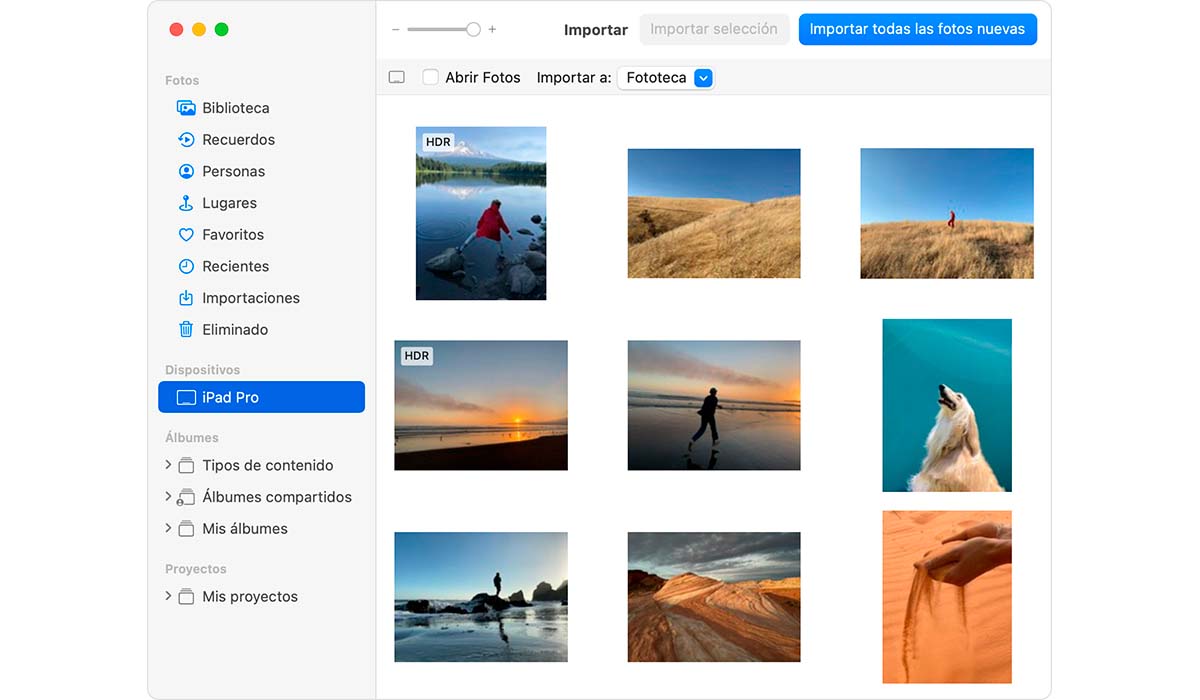
- Gjëja e parë që duhet të bëjmë është të lidhim iPhone, iPad ose iPod touch me Mac duke përdorur kabllon e karikimit USB.
- Më pas hapim aplikacionin Foto në Mac.
- Në aplikacionin Photos, do të shfaqet një ekran që na fton importoni fotot dhe videot që kemi ruajtur në iPhone, iPad ose iPod touch.
- Nëse ky ekran nuk shfaqet, klikoni në pajisjen që kemi lidhur me Mac që ndodhet në kolonën e majtë.
- Tjetra, për të konfirmuar se ne jemi pronarët e ligjshëm të iPhone, iPad ose iPod touch nga e cila duam të kopjojmë informacionin, do të na ftojë të fusim kodin e zhbllokimit të pajisjes sonë iOS.
- Nëse na pyesni nëse duam i besoni atij ekipi. Kësaj pyetjeje i përgjigjemi duke klikuar Besimi.
- Hapi tjetër është zgjidhni dosjen ku duam të importojmë përmbajtjen nga iPhone ynë duke klikuar në listën rënëse që ndodhet pikërisht në të djathtë të Importo në:
Nëse dëshironi t'i ruani fotot tuaja në një hard disk të veçantë dhe të mos mbështeteni në aplikacionin Photos nuk këshillohet të importoni përmbajtjen në Bibliotekën e Fotografive (opsioni i parazgjedhur) por në një direktori që kemi pranë dhe mund ta kopjojmë lehtësisht në një hard disk të jashtëm.
- Së fundi, ne duhet të zgjedhim të gjitha fotografitë dhe videot që duam. Nëse nuk e kemi bërë kurrë këtë proces, klikoni mbi Importoni të gjitha fotot e reja.
Në varësi të hapësirës totale të zënë nga imazhet dhe fotot që kemi në pajisjen tonë, Ky proces mund të marrë pak a shumë kohë.
iFunbox
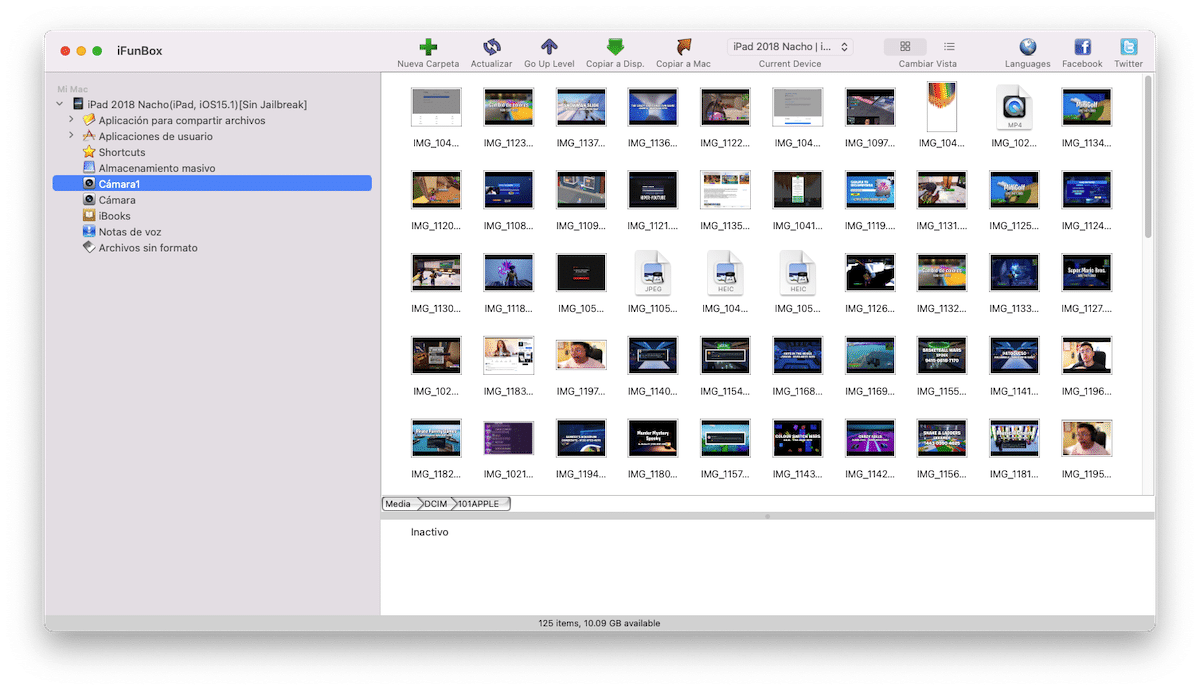
Nëse iPhone ose Mac-i ynë janë të vjetër dhe aplikacioni Photos nuk na e ofron atë veçori, ose thjesht nuk dëshironi ta përdorni këtë aplikacion, ne mund t'i drejtohemi aplikacionit iFunbox.
iFunbox na lejon nxjerrim të gjithë përmbajtjen që kemi ruajtur në pajisjen tonë sikur të ishte një eksplorues skedarësh. Thjesht duhet të lidhim iPhone, iPad ose iPod touch me Mac-in, të hapim aplikacionin në Mac-in tonë dhe, në kolonën e majtë, të hyjmë në menynë e Kamera.
Mundësi të tjera
3 opsionet që ju tregova më sipër janë ideale për të transferoni sasi të mëdha imazhesh dhe fotosh nga një pajisje iOS / iPadOS në një Mac.
Sidoqoftë, nëse thjesht dëshironi transferoni një numër të vogël imazhesh dhe ju nuk dëshironi të përdorni asnjë nga metodat e mësipërme, këtu janë dy opsione të tjera:
Rënia e postës

Megjithëse nuk kemi hapësirë të kontraktuar ruajtëse në iCloud, Apple na lejon të transferojmë imazhe dhe video nga iPhone, iPad ose iPod touch në Mac ose çdo pajisje tjetër përmes funksionit Mail Drop.
Ky funksion na lejon dërgoni skedarë të mëdhenj përmes aplikacionit Mail të pajisjes sonë iOS. Por, në vend që t'i dërgojnë ato drejtpërdrejt me postë, ato ngarkohen në renë kompjuterike të Apple dhe automatikisht, Apple do të dërgojë një lidhje për ta shkarkuar atë përmbajtje.
Të gjithë skedarët që ndahen duke përdorur MailDrop janë në dispozicion për 30 ditë. Për të përdorur këtë sistem, duhet ta bëjmë atë përmes llogarisë së emailit që kemi regjistruar si Apple ID.
WeTransfer

Një tjetër mundësi ideale për të dërguar foto dhe video në një Mac gjendet në shërbimin popullor të dërgimit të skedarëve të mëdhenj WeTransfer. Me aplikacionin e disponueshëm për iOS, ne mund të dërgojmë dokumente, foto, video dhe çdo lloj skedari tjetër me një maksimum prej 2 GB.
Pasi të kemi hapur aplikacionin, Nuk kërkohet regjistrim, zgjedhim përmbajtjen që duam të ndajmë, vendosim adresën e emailit të marrësit dhe dërgojmë përmbajtjen.
Ashtu si opsioni Mail Drop, edhe ky opsion është shumë më i ngadalshëm se opsionet që kam treguar më sipër.
Ju keni lënë "Image Capture" që tashmë është standard në çdo Mac dhe funksionon gjithashtu për skanerët. Kjo është për ne që lidhim celularin me Mac për të karikuar.
Përshëndetje, duke përfituar nga artikulli, kur lidh iPhone (12 pro max) me Imac (M1), ai qëndron "duke ngarkuar fotot për të importuar nga..." dhe ato nuk ngarkohen. Kam parë në internet se çfarë ndodh me më shumë njerëz dhe zgjidhja që ata japin është ta fusin në avion, të largohen, të ktheheni, ta kthejnë në normalitet... ndonjëherë funksionon, herë të tjera jo. A e di dikush pse ndodh dhe një zgjidhje më praktike? Faleminderit
“Nëse kemi kontraktuar hapësirë ruajtëse në iCloud Drive” dhe nëse kemi aktivizuar Photos në iCloud, sepse pa të dyja…
Transferoni mijëra foto përmes AirDrop, më tregoni se si shkon…
Duke përdorur Photos, gjëja logjike për të shmangur humbjen e cilësisë do të ishte "eksportimi pa modifikuar" ose diçka e tillë. Por... i eksporton ato tek ju duke hequr datën e shkrepjes dhe duke vendosur një gjë të re ♂️ që nuk e di se cili inxhinier ka menduar ta dizenjojë kështu (me sa duket është data kur është sinkronizuar aplikacioni Photos në Mac fotografia - kjo shpjegohet të paktën në Apple Care-). Domethënë, e padurueshme.